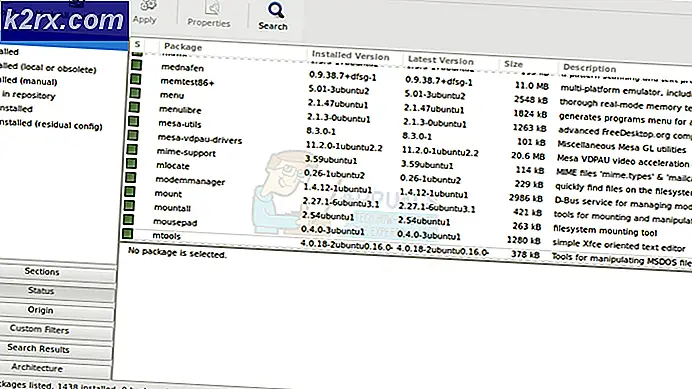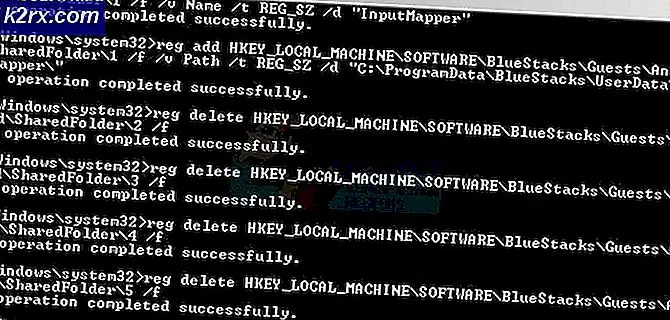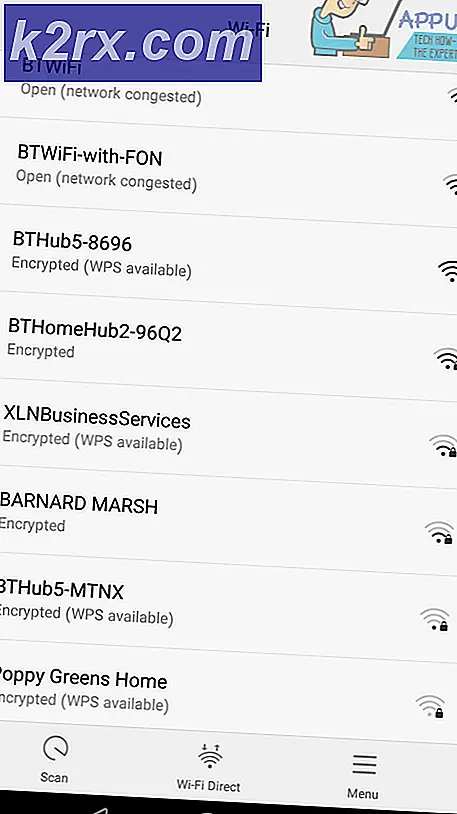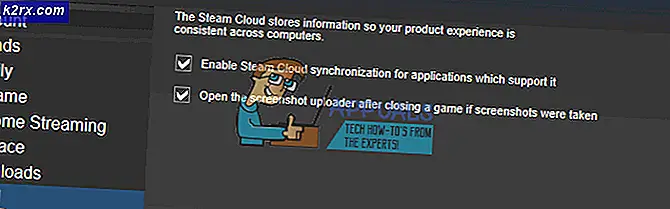Så här reducerar du storleken på ett foto eller en bild
Bilder kan dramatiskt öka storleken på dina dokument, lagringsutrymme och kan till och med orsaka att du slösar bort bandbredd på din webbplats. Bilder från DSLR, högupplösta smartphones och skärmdumpar från högupplösta enheter har de högsta filstorlekarna. De flesta av oss gillar att minska storleken på bilder som lagras på våra telefoner och datorer för att antingen spara utrymme eller skicka dem online.
För att minska filstorleken på ett foto kan du antingen använda komprimering, minska bildupplösningen, skära eller radera oönskade metadata. Bildkomprimering uppnås bäst genom att använda .jpeg-formatet, som har ett adaptivt komprimeringsschema som gör det möjligt att ändra på olika nivåer av kompressioner. Den här guiden kommer att lära dig hur du använder antingen fotoredigeringsapplikationer eller onlineverktyg för att minska storleken på något foto.
Metod 1: Använda Microsoft Paint
- Starta Windows Paint på din dator genom att skriva "paint" i startmenyn och tryck sedan på Enter eller tryck på Windows Key + R, skriv "mspaint" och tryck på Enter-tangenten.
- Klicka på Arkiv> Öppna och välj sedan bilden vars storlek du vill minska.
- Under fliken 'Hem' väljer du knappen 'Ändra storlek'. Markera rutan bredvid "Behåll bildförhållande". Detta upprätthåller den ursprungliga höjden och längdproportionerna av bilden.
- Välj "Procentandel" eller "Pixlar" och ange värdet för bildens horisontella och vertikala sidor. Om du till exempel justerar med Procentandel och den ursprungliga bildstorleken är 1024 × 768, kommer du att minska bilden med hälften genom att skriva "50" i den horisontella inmatningsrutan.
- Klicka på OK, spara filen och avsluta målarfärgen.
Metod 2: Använda Microsoft Office Picture Manager
Du kan också använda Microsoft Office Picture Manager för att minska din bildstorlek. Med den här metoden måste du ha Microsoft Office 2007 eller 2010 installerad på din dator.
- Högerklicka på bilden du vill komprimera och gå till Öppna med > Microsoft Office Picture Manager .
- När bilden är öppen klickar du på Komprimera bilder .
- I rutan "Redigera bilder" väljer du Komprimera bilder.
- Därefter kommer du att presenteras med fyra komprimeringsalternativ, välj något av följande:
- Dokument för att komprimera dina foton för införande i ett dokument
- Webbsidor för att komprimera dina foton på webben
- E-postmeddelanden för att komprimera dina foton för e-post
- Komprimera inte - Välj det här alternativet om du inte vill komprimera ditt foto.
- Klicka på ikonen Spara och avsluta programmet.
Metod 3: Använda compressjpeg.com
Det finns massor av andra gratis webbtjänster som imageoptimizer.net, compressimage.toolur.com, compress.photos, etc som kan minska storleken på dina bilder gratis. I den här metoden använder vi Komprimera Jpeg.
- Gå till http://compressjpeg.com/
- Välj UPLOAD FILES och välj vilken fil (er) du vill ladda upp och komprimera.
- Klicka NEDLADA ALLA för att ladda ner din nyligen komprimerade bild (er).
Genom att klicka på bilden visas en jämförelse mellan det gamla fotot och den nyligen komprimerade.
Metod 4: Använda GIMP
GIMP är en öppen källkod, multi-platforms bildredigeringsprogramvara som du kan använda för att minska storleken på dina stora bilder utan att ändra bildens mått. Tänk på att ju mindre utrymme en bild tar desto mer detaljer från den ursprungliga bilden går förlorad. Försök att inte spara för många gånger eftersom det orsakar mer bildnedbrytning.
- Hämta och installera GIMP härifrån för ditt operativsystem.
- Klicka på Arkiv> Öppna och välj den bild du vill komprimera.
- Klicka på Arkiv> Spara som och dialogrutan "Spara bild" öppnas med filnamnet som redan har skrivits i namnrutan.
- Klicka på Spara och en JPEG-dialogruta kommer upp som visar alternativen för kvalitetskontroll. Minska bildkvaliteten genom att dra Knappreglaget till vänster medan du tittar på förhandsgranskningen för att säkerställa att komprimeringen är tillfredsställande.
- Klicka på Spara .
Metod 5: Använda WhatsApp
WhatsApp har en ganska anständig bildkomprimeringsmekanism och kan improviseras för att komprimera bilder också.
- Fäst ditt önskade foto i en chatt och skicka den.
- Du kan komma åt ditt nyligen komprimerade foto med telefonens filhanterare eller en dator på WhatsApp> Media> WhatsApp Images> Skickade och kopiera den till önskad destination.
PRO TIPS: Om problemet är med din dator eller en bärbar dator, bör du försöka använda Reimage Plus-programvaran som kan skanna förvaret och ersätta korrupta och saknade filer. Detta fungerar i de flesta fall där problemet uppstått på grund av systemkorruption. Du kan ladda ner Reimage Plus genom att klicka här